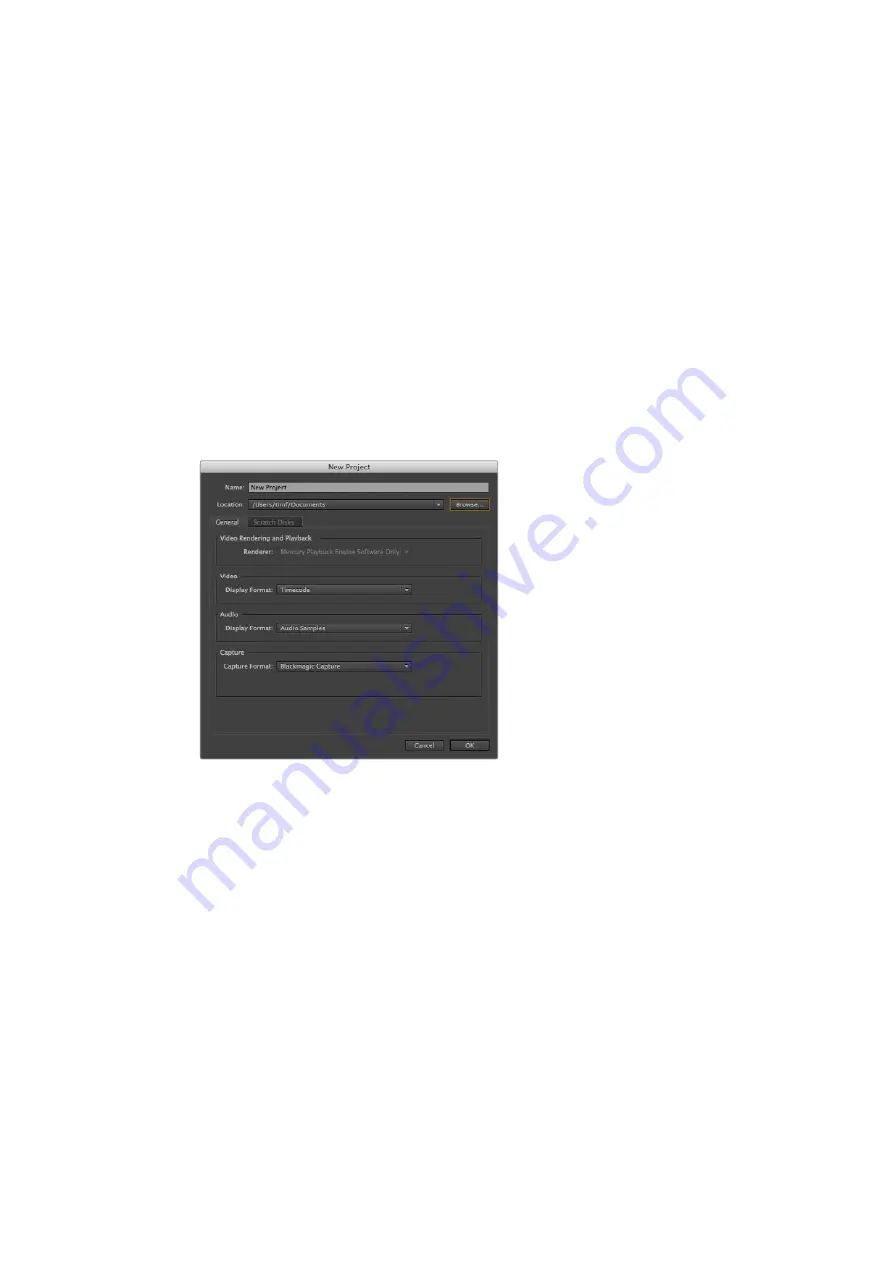
Workflow de post-production
Utiliser Adobe Premiere Pro CC
Pour monter vos clips à l’aide d’Adobe Premiere Pro CC, créez un nouveau projet dont le format
vidéo et la fréquence d’image correspondent aux paramètres du clip. Dans cet exemple, les clips
sont réglés sur ProRes 422 HQ 1080p25.
1
Lancez Adobe Premiere Pro CC. Sur l'écran de bienvenue, sélectionnez
Create New/New
Project
. Une fenêtre contenant les paramètres du projet apparaît.
2
Nommez votre projet. Choisissez un emplacement pour votre projet en cliquant sur
Parcourir
et en sélectionnant le dossier désiré. Une fois le dossier sélectionné, cliquez sur
OK
sur l'écran de bienvenue.
3
Allez sur la barre de menu d'Adobe Premiere Pro CC et sélectionnez
File/Import
. Choisissez
ensuite les clips que vous souhaitez monter. Les clips apparaissent dans la fenêtre
Projet
.
4
Faites glisser le premier clip que vous souhaitez monter sur l'icône
Nouvel élément
située en bas à droite de la fenêtre
Projet
. Une nouvelle séquence possédant les mêmes
paramètres que votre clip est créée.
Vous pouvez à présent faire glisser vos clips sur la timeline de la séquence pour le montage.
Choisissez le nom et réglez les options de votre projet
dans Adobe Premiere Pro CC.
Utiliser Autodesk Smoke 2013
Pour monter vos clips avec Autodesk Smoke 2013, créez un nouveau projet qui correspond au
format vidéo, à la profondeur de bit, au type d’image et à la fréquence d’image de vos clips. Dans
cet exemple, les clips sont réglés sur ProRes 422 HQ 1080p25.
1
Lancez Smoke. Une fenêtre contenant les paramètres du projet et de l'utilisateur apparaît.
Cliquez sur le bouton
New
situé sous le titre
Project
.
2
La fenêtre
Create New Project
s’ouvre. Nommez votre projet.
3
Dans le menu déroulant
Resolution
, sélectionnez 1920x1080 HD 1080.
4
Assurez-vous que la profondeur de bit est réglée sur 10-bit et que le type d’image est
paramétré sur Progressive.
5
Dans le menu déroulant
Config Template
, sélectionnez [email protected].
6
Laissez le paramètre Preferred Format réglé sur ProRes 422 HQ et cliquez sur Create.
7
Cliquez sur le bouton
New
situé sous l’entête
User
.
8
Lorsque la fenêtre
Create New User Profile
s’ouvre, saisissez votre nom d’utilisateur et
cliquez sur
Create
.
157
Summary of Contents for Blackmagic Video assist
Page 55: ...2017 6 Blackmagic Video Assist...
Page 63: ...Video Assist 1 3 SD Video Assist LCD LCD 1 2 63...
Page 64: ...LCD SDI HDMI 100 90 3 50 50 64...
Page 76: ...1 2 3 Video Assist 1 2 dBFS 0dBFS 0dBFS 20 12dBFS 12 6dBFS 1 2 Blackmagic Video Assist 4K 76...
Page 78: ...2 78...
Page 79: ...0 100 100 RGB RGB RGB 3 RGB 79...
Page 80: ...RGB Blackmagic Video Assist 4K 100 0 RGB 80...
Page 81: ...0 100 10 81...
Page 90: ...DaVinci Resolve 3 DaVinci Resolve DaVinci Resolve 4 1 90...
Page 91: ...DaVinci Resolve 2 I O 3 4 DaVinci Resolve 1 2 3 N 91...
Page 92: ...DaVinci Resolve DaVinci Resolve 1 DaVinci Resolve 2 3 4 5 92...
Page 93: ...DaVinci Resolve 1 2 2 1 2 UI 2 D 2 1 2 1 93...
Page 94: ...DaVinci Resolve 1 2 Video 1 3 1 2 5 1 94...
Page 95: ...DaVinci Resolve DaVinci Resolve DaVinci Resolve DaVinci Resolve 95...
Page 96: ...DaVinci Resolve 2 96...
Page 97: ...DaVinci Resolve 1 1 2 3 50 70 RGB 3 1 3 1 DaVinci Resolve DaVinci Resolve Power Window 97...
Page 99: ...DaVinci Resolve HSL Power Window Power Window 1 2 3 Power Window DaVinci Resolve 99...
Page 108: ...Manuel d utilisation et d installation Fran ais Blackmagic Video Assist Juin 2017...
Page 161: ...Installations und Bedienungsanleitung Juli 2017 Blackmagic Video Assist Deutsch...
Page 214: ...Manual de instalaci n y funcionamiento Blackmagic Video Assist Espa ol Junio 2017...
Page 267: ...2014 6 Blackmagic Video Assist...
Page 270: ...Video Assist SD Video Assist LP E6 1 2 LP E6 Video Assist 12V SD SD CARD SD CARD 12V POWER 270...
Page 275: ...LCD Video Assist SD Video Assist LCD LCD 1 2 275...
Page 276: ...LCD SDI HDMI 100 90 50 50 276...
Page 277: ...HDTV 1 78 1 16 9 4 3 4 3 SD 2 2 40 1 2 39 1 2 35 1 2 39 1 1 85 1 HDTV 2 39 1 2 39 1 38 4 277...
Page 288: ...1 2 3 Video Assist 1 2 dBFS 0 dBFS 20 12 dBFS 12 6 dBFS 1 2 Blackmagic Video Assist 4K 288...
Page 290: ...290...
Page 291: ...0 100 100 RGB RGB RGB 291...
Page 292: ...RGB Blackmagic Video Assist 4K 100 0 RGB 292...
Page 293: ...Gamma 0 100 Fleshtone Line 293...
Page 302: ...DaVinci Resolve 2 3 DaVinciResolve DaVinci Resolve 4 1 302...
Page 303: ...DaVinci Resolve 2 I O 3 4 DaVinci Resolve 1 2 3 303...
Page 304: ...DaVinci Resolve N DaVinci Resolve 1 DaVinci 2 3 4 5 304...
Page 305: ...DaVinci Resolve 1 2 305...
Page 306: ...DaVinci Resolve 1 2 Video 1 3 1 2 5 1 306...
Page 307: ...DaVinci Resolve DaVinci Resolve DaVinci Resolve DaVinci Resolve 307...
Page 308: ...DaVinci Resolve Lift Gamma Gain Lift Gamma Gain Lift Gamma Gain Lift Gamma Gain 308...
Page 311: ...DaVinci Resolve Power Window HSL Power Window 1 2 3 Power Window DaVinci Resolve 311...
Page 317: ...9 Project and User Settings Start 10 File Import File 11 Autodesk Smoke 2013 317...
Page 320: ...2017 6 Blackmagic Video Assist...
Page 323: ...SD Video Assist Video Assist LP E6 1 2 LP E6 12V SD SD CARD SD CARD 12V POWER 323...
Page 328: ...LCD Video Assist SD Video Assist LCD LCD 1 2 328...
Page 329: ...LCD SDI HDMI Zebra 100 90 Zebra Focus Line Color TV 50 50 329...
Page 343: ...343...
Page 344: ...0 100 100 RGB RGB RGB 344...
Page 345: ...RGB Blackmagic Video Assist 4K 100 0 RGB 345...
Page 346: ...0 100 10 346...
Page 356: ...DaVinci Resolve 2 I O 3 4 DaVinci Resolve DaVinci Resolve 1 2 3 356...
Page 358: ...DaVinci Resolve 1 Edit UI Effects Library Toolbox 2 Cross Dissolve 358...
Page 360: ...DaVinci Resolve DaVinci Resolve Add Track DaVinci Resolve Color DaVinci Resolve 360...
Page 361: ...DaVinci Resolve Scope Color Wheels Primaries Bars Primaries Bars 361...
Page 363: ...DaVinci Resolve HSL HSL 1 2 Qualifier Color Range 3 Highlight 4 Hue Width High Low Soft 363...
Page 364: ...DaVinci Resolve HSL 1 2 Window 3 DaVinci Resolve 364...
Page 370: ...9 Project and User Settings Start 10 File Import File 11 Autodesk Smoke 2013 370...
Page 373: ...2017 Blackmagic Video Assist...
Page 381: ...SD Video Assist 1 2 381...
Page 382: ...SDI HDMI 100 90 50 50 382...
Page 383: ...HDTV 1 78 1 16 9 4 3 4 3 2 40 1 2 39 1 2 35 1 2 39 1 1 85 1 HDTV 2 39 1 2 39 1 38 4 383...
Page 390: ...Blackmagic Video Assist 4K 1 33x 1 66x 2x 180 Blackmagic Video Assist 4K 3D LUT 390...
Page 394: ...1 2 3 Video Assist 1 2 dBFS 0 dBFS 20 12 dBFS 12 6 dBFS 1 2 Blackmagic Video Assist 4K 394...
Page 396: ...396...
Page 397: ...0 100 100 RGB RGB RGB RGB 397...
Page 398: ...RGB Blackmagic Video Assist 4K 100 RGB 398...
Page 399: ...0 100 10 399...
Page 409: ...DaVinci Resolve 2 Media Pool I O 3 4 DaVinci Resolve Media Pool Edit 1 2 3 409...
Page 411: ...DaVinci Resolve 1 Effects Library Edit Toolbox 2 Cross Dissolve 411...
Page 417: ...DaVinci Resolve Power Window HSL Power Window 1 2 Window 3 Power Window 417...
Page 423: ...9 Project and User Settings Start 10 File Import File 11 Autodesk Smoke 2013 423...
Page 426: ...Manuale di istruzioni Giugno 2017 Blackmagic Video Assist Italiano...






























